Kiedy użytkownicy zatwierdzają zmiany w Git, zatwierdzenia są zapisywane ze znacznikiem czasu zgodnie ze strefą czasową systemu użytkownika. Mówiąc dokładniej, każde zatwierdzenie ma dwie daty, tj. „ data popełnienia ” i „ data autora ”. Użytkownicy mogą zmieniać/modyfikować historię zatwierdzeń i przeglądać zmiany wprowadzone w przeszłości. Nie zaleca się jednak zmiany historii zatwierdzeń, chyba że jest to niezbędne do wykonania jakiejś operacji.
Ten opis zilustruje metodę wypychania tego samego pliku z nowym/innym znacznikiem czasu.
Czy istnieje „git touch”, aby przesłać ten sam plik z nowym/innym znacznikiem czasu?
Nie, nie ma „ git touch ” w Git, aby przesłać ten sam plik z nowym lub innym znacznikiem czasu. Jednak użytkownicy mogą wypchnąć ten sam plik z nowym/innym znacznikiem czasu przy użyciu innej metody. Aby to zrobić, wypróbuj poniższe kroki.
Krok 1: Wyświetl historię zatwierdzeń
Najpierw sprawdź dziennik Git, aby wyświetlić historię zatwierdzeń, w tym znacznik czasu zatwierdzenia:
$ dziennik git --surowy
Tutaj ' -surowy Opcja ” służy do wyświetlania szczegółowych informacji o zatwierdzeniu.
Na poniższym obrazku podświetlona część pokazuje znacznik czasu i nazwę pliku:
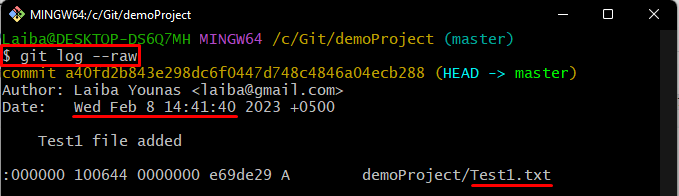
Krok 2: Wprowadź zmiany w pliku
Następnie zmodyfikuj zawartość pliku, aby wprowadzić zmiany w tym samym „ Test1.txt ' plik:
$ Echo „To jest mój plik testowy” >> Test1.txt

Krok 3: Śledź zmiany
Następnie zapisz nowo dodane zmiany w indeksie Git za pomocą poniższego polecenia:
$ git dodaj Test1.txt

Krok 4: Zatwierdź plik z nowym znacznikiem czasu
Teraz wykonaj podane polecenie, aby zatwierdzić ten sam plik z nowym znacznikiem czasu:
$ git zatwierdzenie --dozwolone-puste -M „Zatwierdź z nowym znacznikiem czasu”
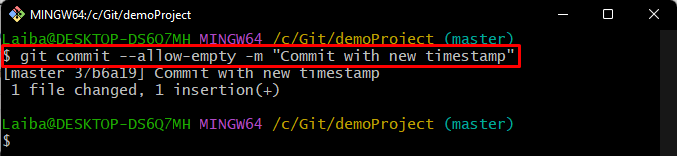
Krok 5: Sprawdź zmiany
Na koniec upewnij się, że plik został wypchnięty do lokalnego repozytorium z nowym znacznikiem czasu, używając następującego polecenia:
$ dziennik git --surowy
Można zauważyć, że plik został pomyślnie wypchnięty z nowym znacznikiem czasu:
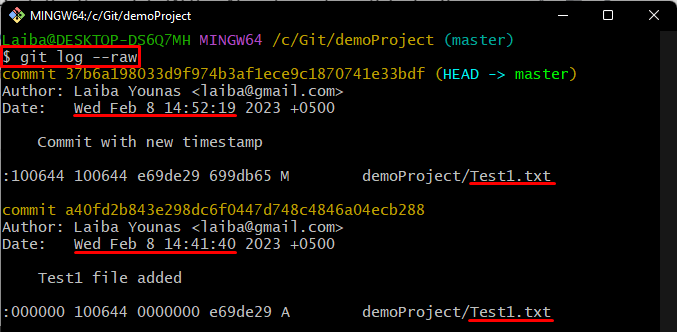
Wyjaśniliśmy procedurę wypychania tego samego pliku z nowym znacznikiem czasu.
Wniosek
Aby wypchnąć ten sam plik z nowym lub innym znacznikiem czasu, najpierw przejdź do lokalnego repozytorium. Zmodyfikuj plik i śledź zmiany. Następnie uruchom „ git commit –allow-empty -m „